就算 iOS 系統還尚未整合生成式 AI 技術功能,還是能夠利用第三方 iPhone 鍵盤 AI 輸入法鍵盤《AI Keyboard Extension》App 提前獲得人工智慧技術,該款 AI 鍵盤輸入法也整合 CharGPT 寫作功能,可以替用戶提供一鍵文字總結、語言翻譯、拼寫檢查和各種 Email 快速回覆。
目前 iPhone 鍵盤 AI 輸入法鍵盤《AI Keyboard Extension》正處於限時免費中,只要領取 KeyAI 限免資格後,就能永久取得終身使用權限,將 AI 整合輸入法整合功能非常強大,極力推薦下載使用。
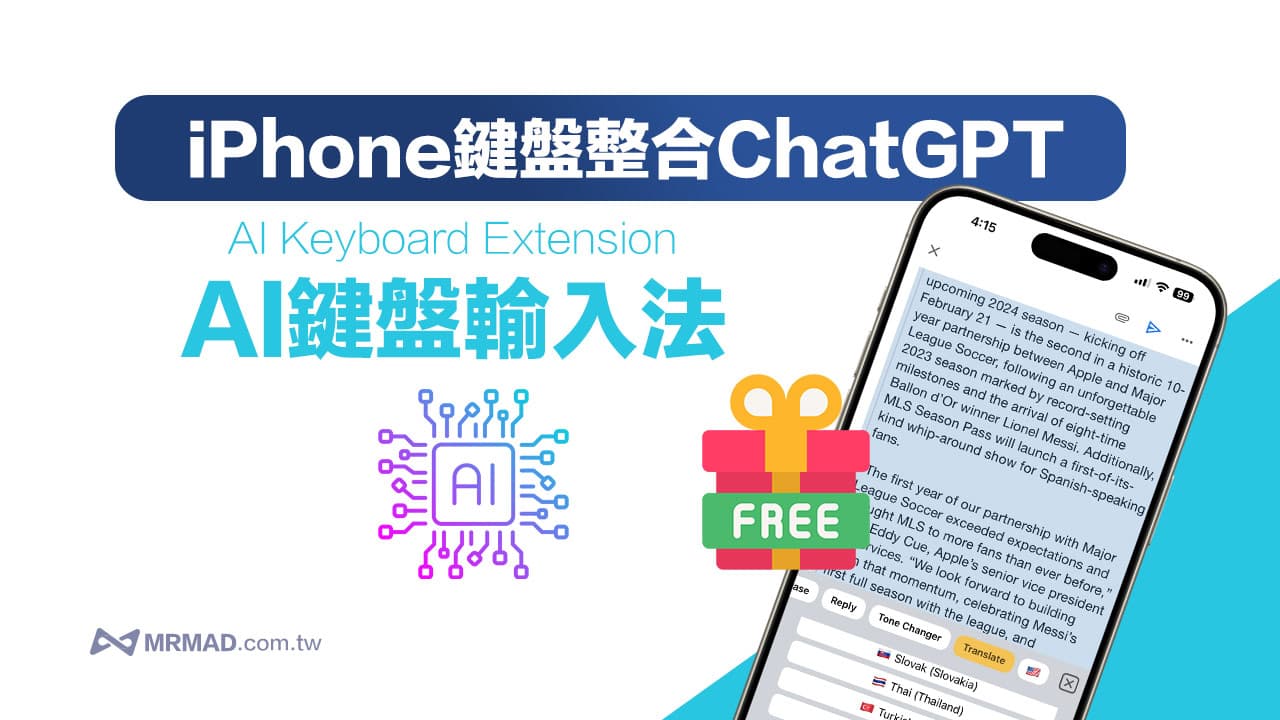
iPhone 整合 ChatGPT 輸入法《AI Keyboard Extension》終身免費領取方法
會先教大家如何取得《AI Keyboard Extension》KeyAI 輸入法永久終身授權資格以及使用方法,下載連結會放在文章文末,建議先完整了解使用方法。
直接下載並開啟 《AI Keyboard Extension》App 後,點擊 Get Started 按鈕後,就會看見限時終身永久免費使用提示,點擊「Start Free Lifetime」獲取。

過程會要求 App Store 購買驗證,只要是呈現底下無顯示任何價格,就代表能夠以零元直接取得 《AI Keyboard Extension》App 永久會員資格,後續刪除 App 再次重新安裝只要恢復永久權限就能繼續使用。
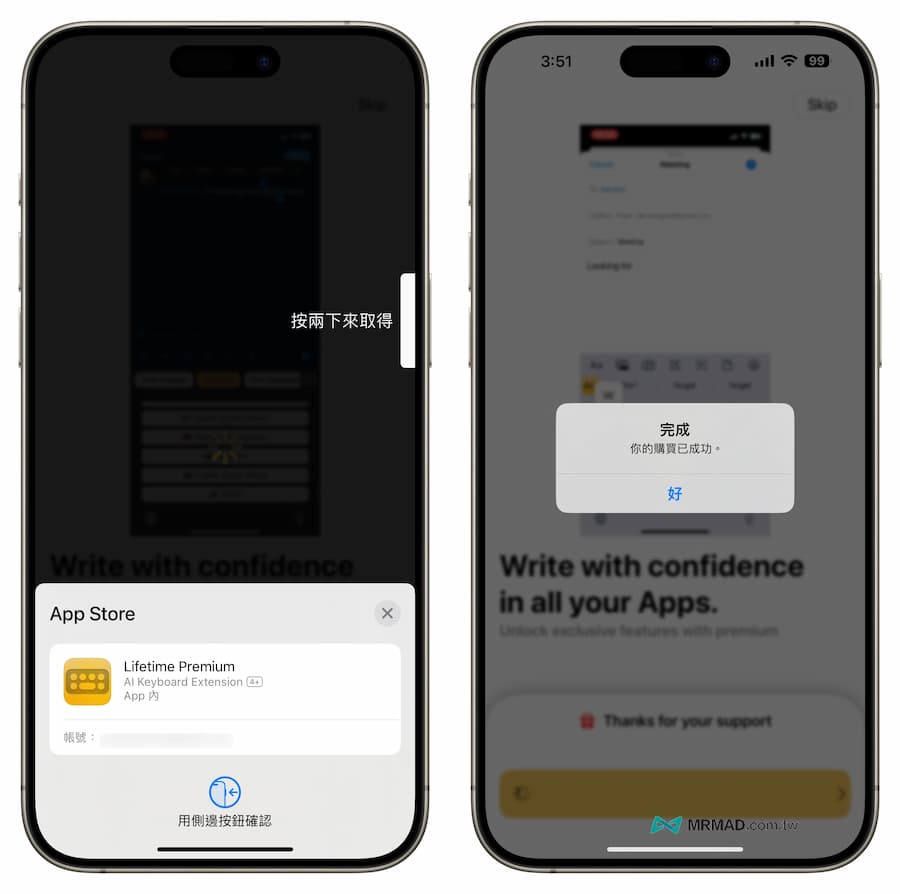
▶️ 《KeyAI》App 下載位置:點我前往取得
《AI Keyboard Extension》KeyAI 設定技巧
在取得 KeyAI 永久資格後,想要在 iPhone 使用 AI 輸入法功能,要先將 KeyAI 鍵盤輸入法權限開啟,可以透過底下方法新增第三方 KeyAI 輸入法和開啟完整取用權限:
- 開啟 iPhone 內建「設定」App
- 點選「一般」>「鍵盤」
- 從「鍵盤」內選擇「新增鍵盤…」
- 點選「KeyAI」第三方鍵盤
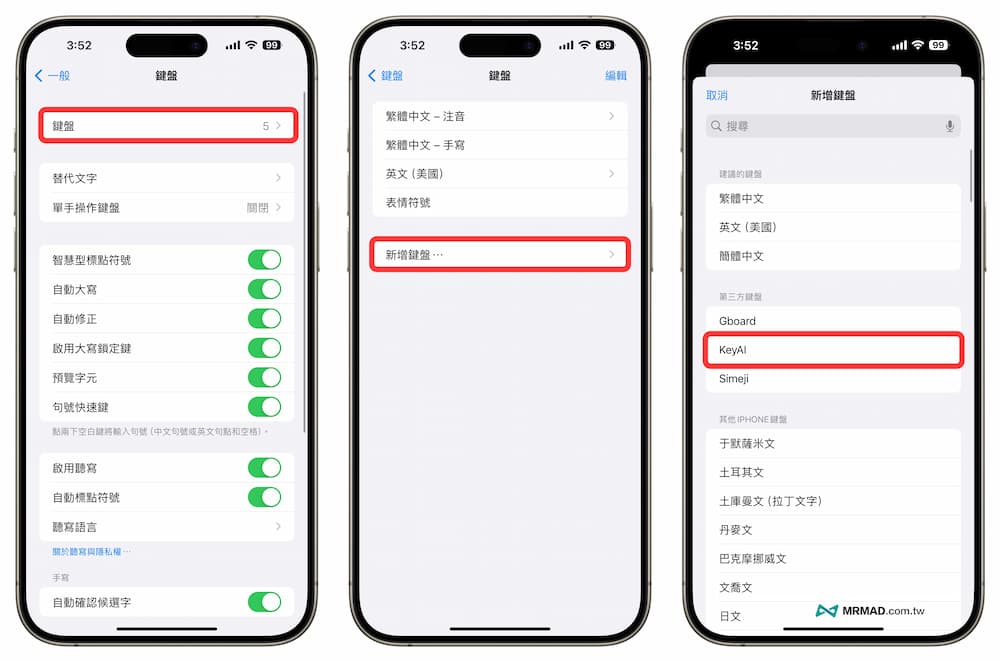
將第三方 KeyAI 鍵盤加入後,要點入鍵盤設定,並且將「允許完整取用」權限開啟。
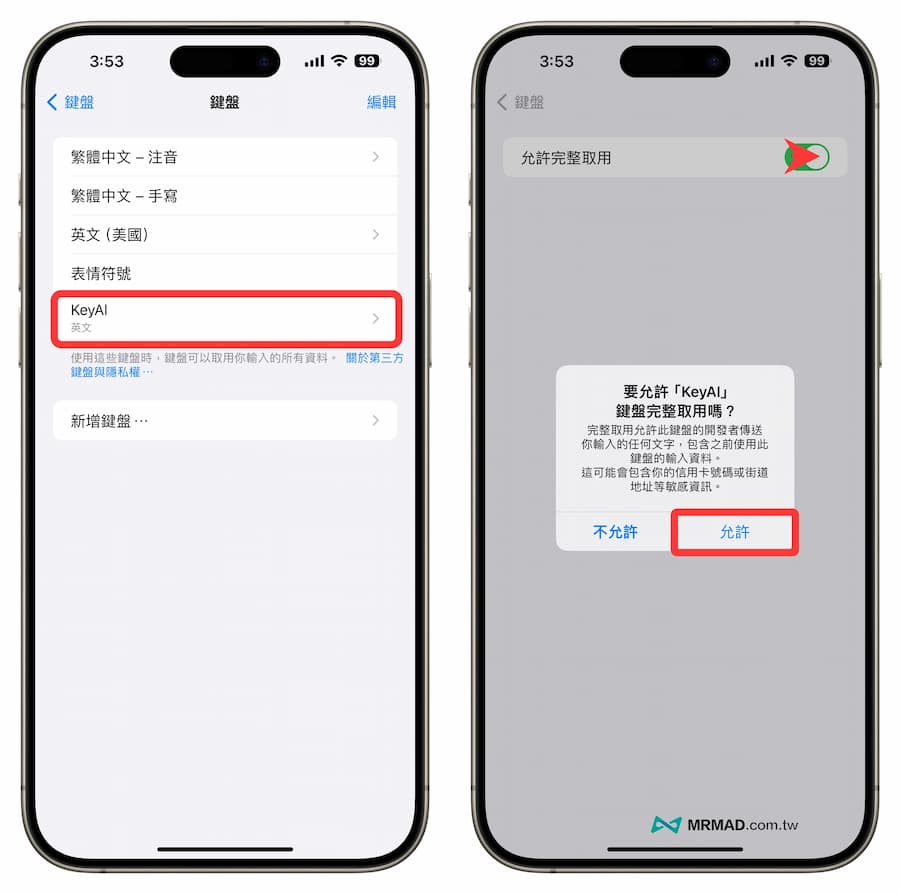
接下來,就可以在iPhone切換輸入法時叫出「KeyAI」鍵盤,並點擊「AI圖示」按鈕,就可開始使用具備ChatGPT寫作助手的輸入法功能。
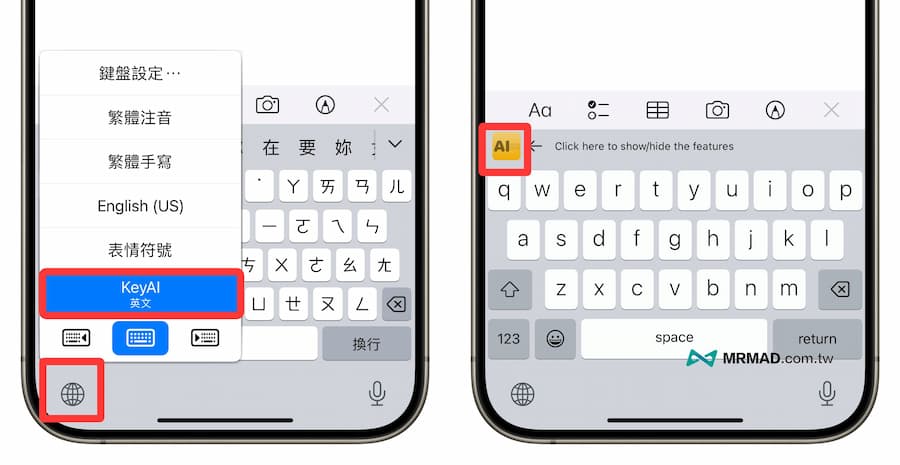
KeyAI 教學與使用技巧
Ask AI:文章內容重點總結
要是看到一篇文章不太懂內容,又想要快速了解重點,可以直接將文字複製起來貼上備忘錄內,能夠利用《KeyAI》的「Ask AI」功能,就會快速總結目前文章的重點內容。
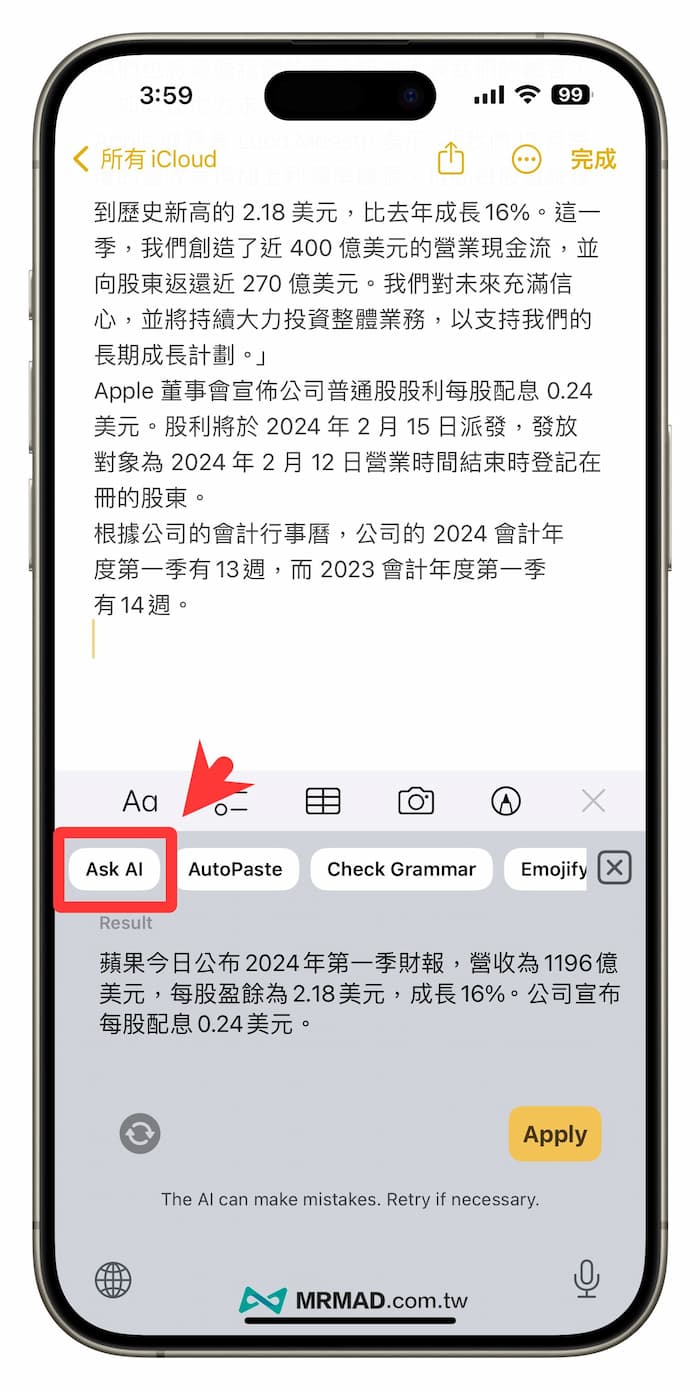
Check Grammar:文字語法校正
假如打了一段長文字,怕裡面有錯字或是詞語不順,可以點選「Check Grammar」就能利用 AI 自動校正這段文字語法。
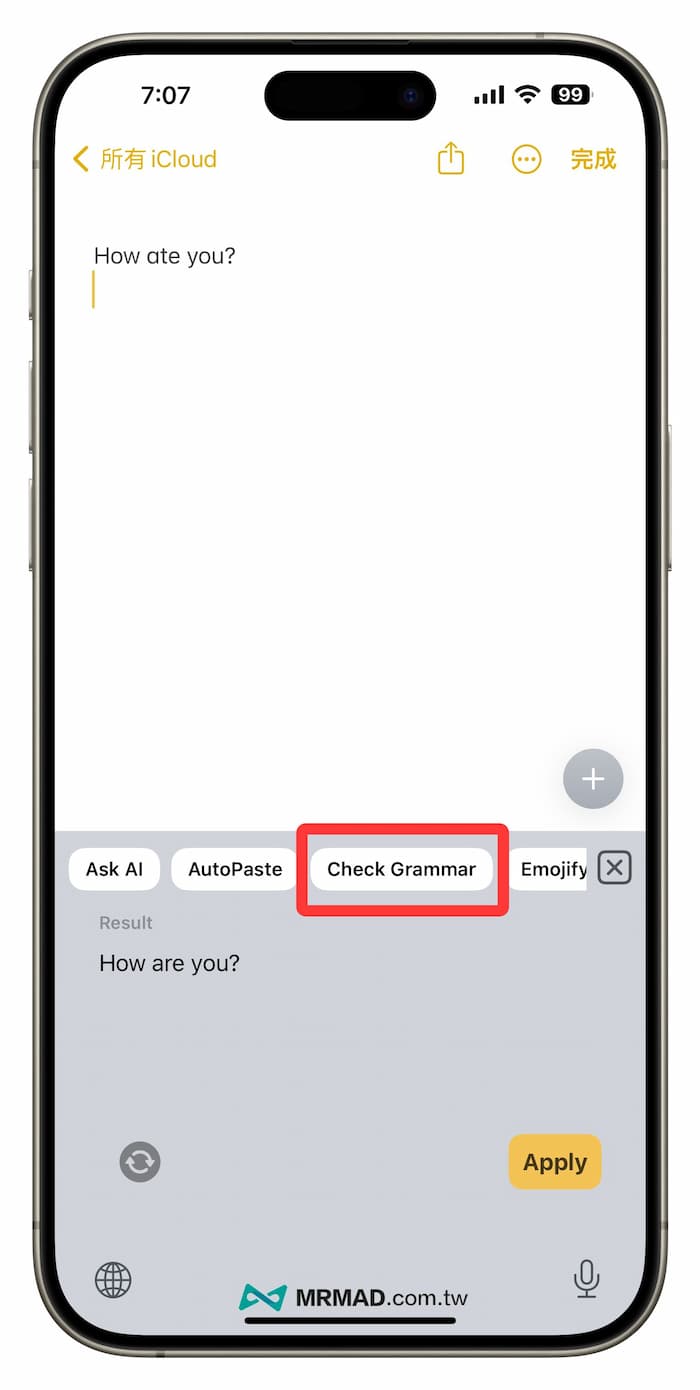
Translate:快速翻譯信件
要是收到英文或國外 Email 信件通知,想快速知道信件內容重點,可以在郵件或第三方 Email App 內先點回信,並且將信件內文字複製起來,按下「Translate」並點選要翻譯的語系,就可快速翻譯信件內容。
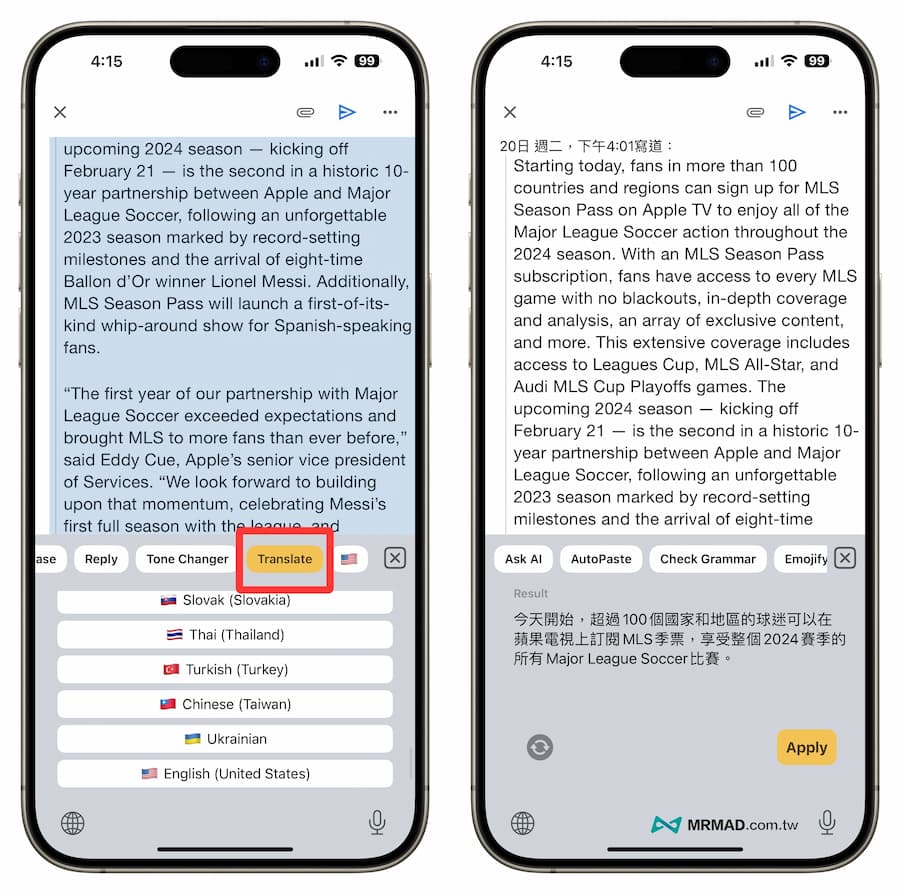
Translate:聊天翻譯工具
要是和外國人聊天或回信,也可以將要打的文字輸入好後,利用 Translate 功能選擇要翻譯的語言,例如要將中文翻成英文,就點 English 就會快速將這句中文轉成英文,最後按下「Apply」套用。
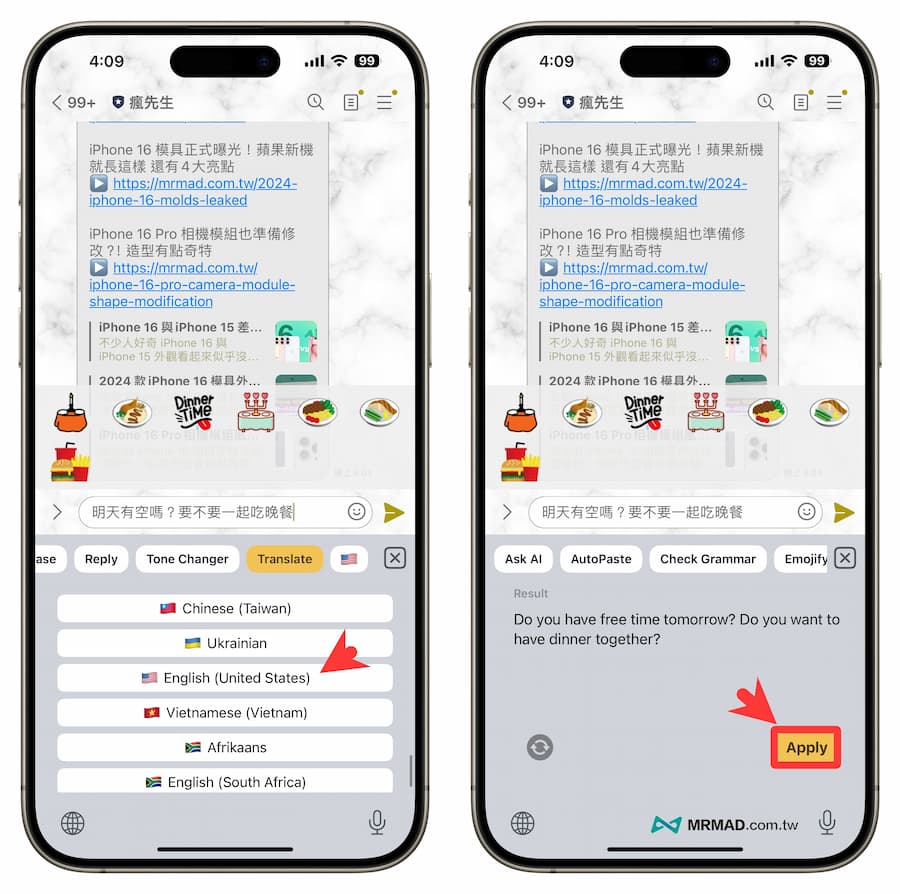
就可以將翻譯的英文直接替代原本中文,就可以直接送出,省去還要在翻譯 App 之間切換時間。
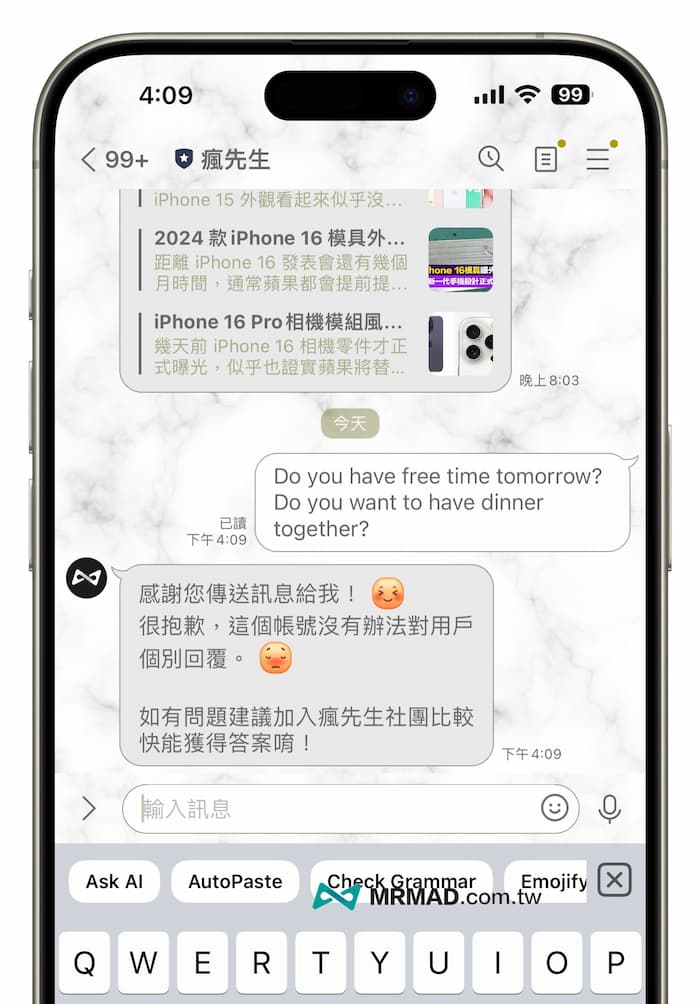
自訂翻譯語言選單
預設 Translate 選單會將所有國家語系都列出來,可以打開《KeyAI》App 切換到「Settings」>「Translation Languages」功能,按一下右上角 Unselect All 顯示想出現的語系,就能點擊右上角「Save」儲存。
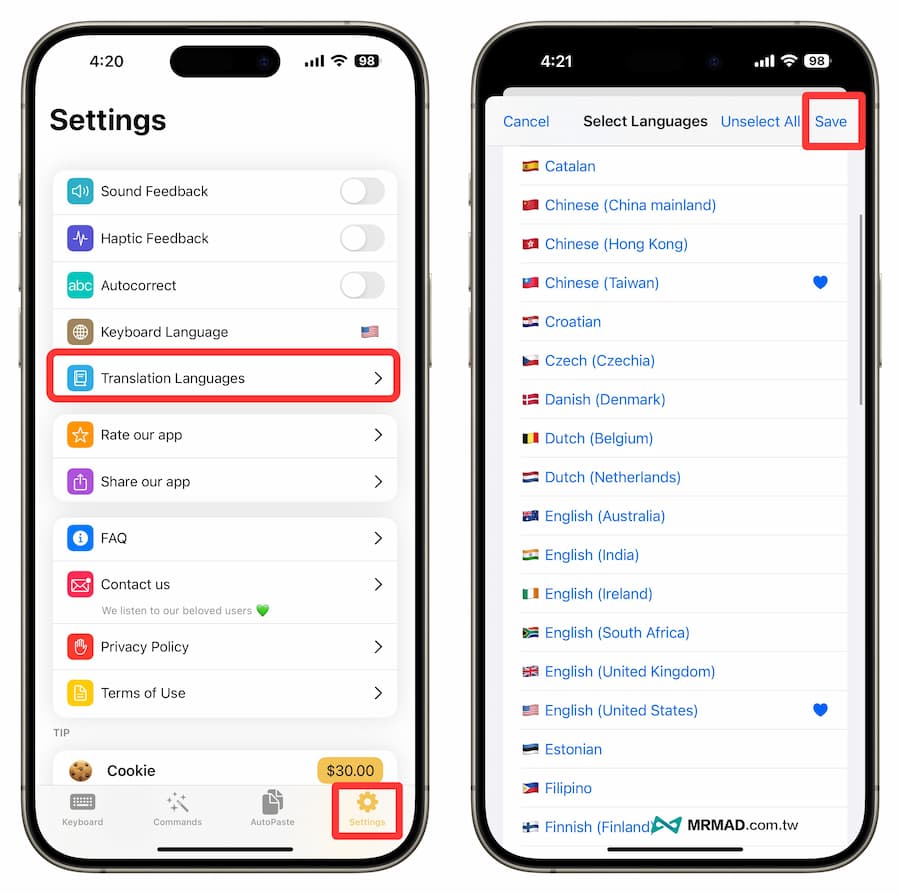
Reply:快速產生回信內容
如果收到其他人寄來的信件,也可以利用《KeyAI》快速讀取信件內容,快速產生合適的回信內容,可以點擊「Reply」功能後,就可以快速產生。
要是顯示「Oops! It looks like you haven't entered any text.」錯誤提示,代表沒有先複製好信件內容文字,只要宣選複製想回信的文字內容後,按下「Reply」就不會出錯。
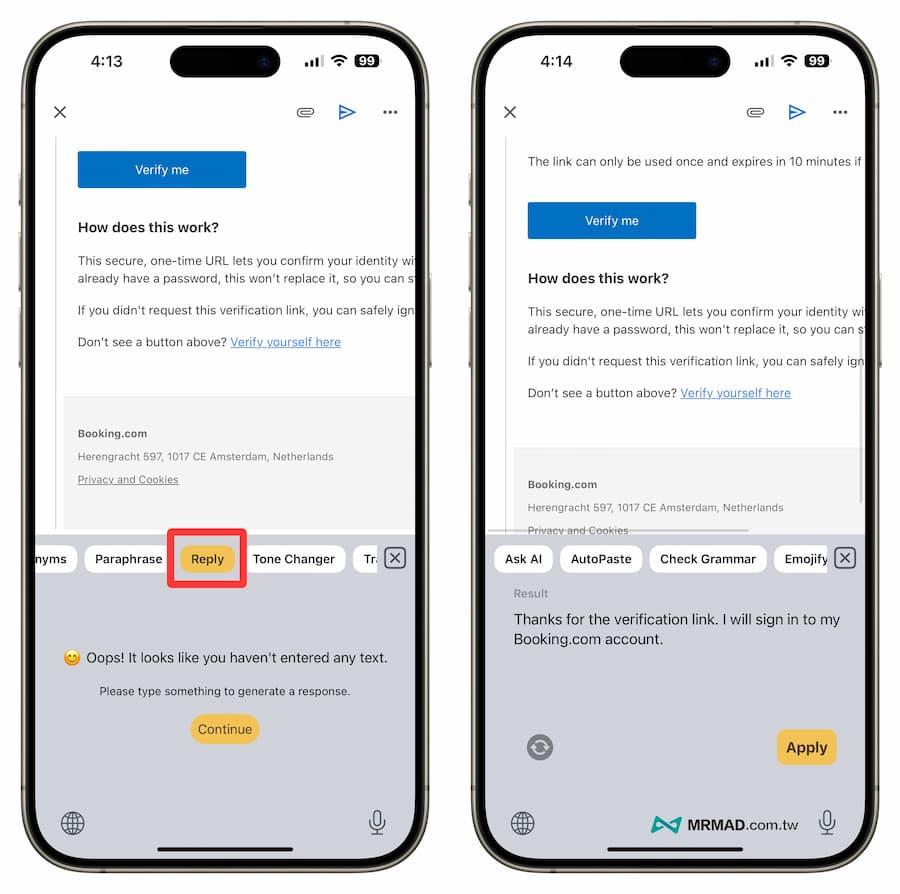
AutoPaste:一鍵快速貼上常用文字
《KeyAI》App 內可以自訂常用的文字或數字,可以將平常最常需要輸入的地址、郵件信箱或電話號碼等。不建議輸入身分證字號、密碼或比較敏感資訊,畢竟這是第三方輸入法工具。
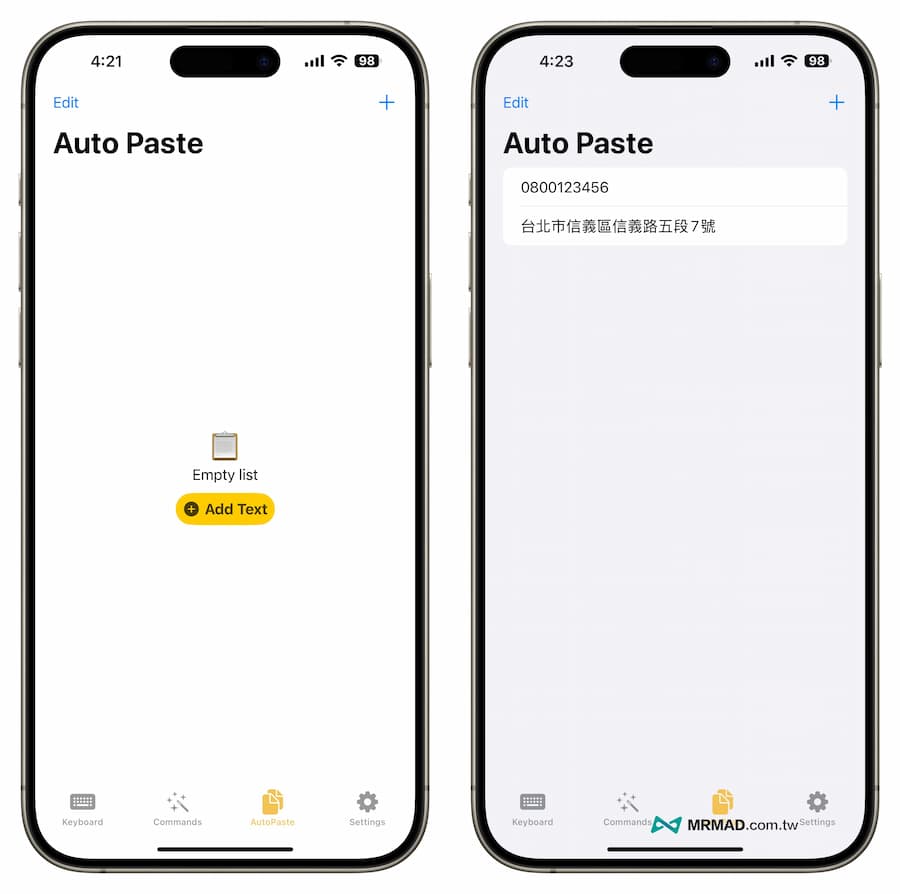
後續要輸入資料時,就能夠利用 KeyAI 鍵盤,直接從「AutoPaste」功能內點選要貼上的內容,能夠省去不少打字時間。
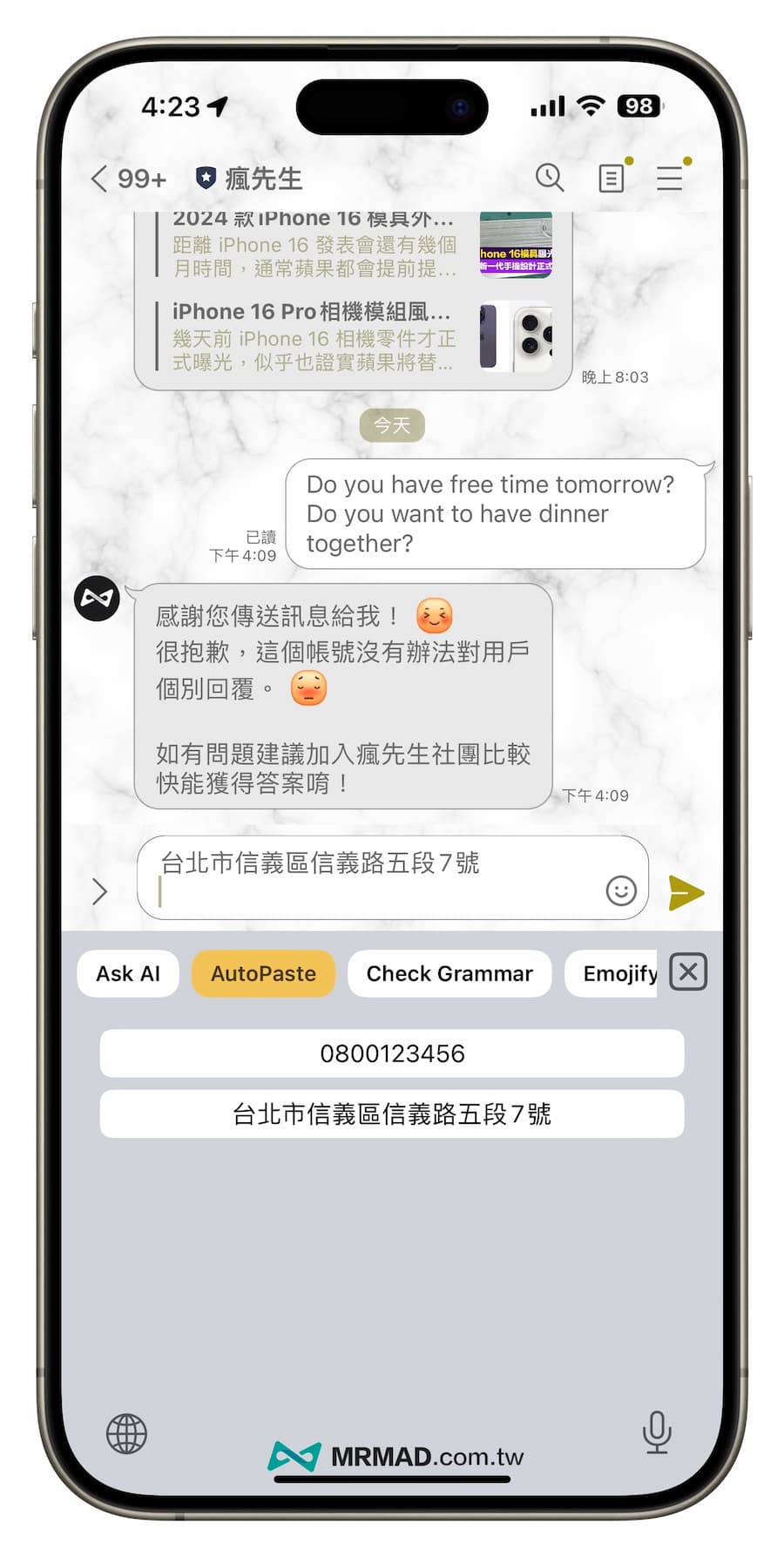
AI Keyboard Extension App下載
另外《KeyAI》輸入法還有其他額外功能,像是「find synonyms」能快速查找同義詞、「Paraphrase」釋義、「Emojify」可以用文字轉成Emoji表情符號等功能,其他的選單就自行嘗試,通常以上介紹的功能對於多數人會比較實用。
目前《KeyAI》AI Keyboard Extension 正處於限時免費階段,現在只要下載 App 後就能取得終身永久資格,趕緊把App免費資格領起來,順便也別忘將這篇好康分享給更多朋友知道!
▶️ 《KeyAI》App 下載位置:點我前往取得
更多實用技巧:
想了解更多Apple資訊、iPhone教學和3C資訊技巧,歡迎追蹤 瘋先生FB粉絲團、 訂閱瘋先生Google新聞、 Telegram、 Instagram以及 訂閱瘋先生YouTube。